Последовательный режим (главный экран)
12. Увеличение кнопкой [влево/ZOOM]
o [влево/ZOOM][вправо/INFO][вверх][вниз/BACKUP] – для выбора области увеличения
§ [Enter/+10] для применения увеличения
· [Cancel/OSD OFF] для отмены
§ [Cancel/OSD OFF] для отмены
o [вверх] для возврата в режим Field или QUAD.
МЕНЮ
ГЛАВНОЕ МЕНЮ
13. Выбор подменю производится кнопками [вверх][вниз/BACKUP]
14. Вход в подменю осуществляется кнопкой [вправо/INFO]
15. Возврат в режим основного экрана кнопками [Menu], [Enter/+10] или [Cancel/OSD OFF]
ПОДМЕНЮ “Установки экрана”
ПОДМЕНЮ “Установки экрана” > Установка К-В-К/SPOT (PIP/SPOT)
16. Главное окно (выбор основной камеры в режиме field) [вправо/влево]
17. К-В-К (выбор второй камеры в режиме field) [вправо/влево]
18. Размер К-В-К (выбор размера второй камеры в режиме field) [вправо/влево]
19. Позиция К-В-К (выбор расположения второй камеры в режиме field) [вправо/влево]
20. SPOT Выход - выбор камер отображаемых на мониторе подключенном к SPOT выходу [вправо/влево]
21. [ENTER/+10] или [MENU] выйти + сохранить изменения
22. [Cancel/OSD OFF] выйти + не сохранять изменения
ПОДМЕНЮ “Установки экрана”
23. Выбор подменю производится кнопками [вверх][вниз/BACKUP]
24. Вход в подменю осуществляется кнопкой [вправо/INFO]
25. Возврат в главное меню кнопками [Menu], [Enter/+10] или [Cancel/OSD OFF]
26. Режим листания – включить или выключить пролистывание камер в последовательном режиме [вправо/влево]
27. Длительность задержки – интервал между сменой камер в последовательном режиме [вправо/влево]
28. Выбор камеры – выбор камеры для настройки (следующие 8 пукнтов) [вправо/влево]
29. Название камеры
o [вправо/влево] выбор позиции
o [1],[2],[3],[4],[5],[6],[7],[8],[9],[0/10] выбор символа
30. Исключение камеры – показывать ли камеру в режиме пролистывания [вправо/влево]
31. PTZ канал [вправо/влево]
32. Модель PTZ камеры [вправо/влево]
33. Яркость/Контраст/Цветность [вправо]
o [вправо/влево] - настройка
o [1]-[ 4] - выбор камеры
o {ENTER/+10], [MENU} – выход с сохранением
o [Cancel/OSD OFF] - отмена
34. Режим скрытия – включить или выключить режим скрытия камеры – в скрытом режиме, камера не отображается, но может вести запись. [вправо/влево] (Не работает при записи в режиме квадратора)
ПОДМЕНЮ “Установки записи”
35. Выбор режима записи [вправо/влево] - Normal/Событие/По расписанию (Порядок)
36. Запись по кольцу [вправо/влево] – включение/выключение перезаписи жесткого диска при его заполнении
37. Выбор группы [вправо/влево] – выбор группы (режима) записи. Всего есть 4 разных группы, каждую из которых можно настроить. Например - можно настроить, что все камеры отнесенные к группе один будут срабатывать по определенному расписанию, или же по сигналу датчика тревоги и т.д. Выбранная в этом пункте группа будет настроена в следующих пунктах.
38. Качество изображения – настройка качества записываемого изображения. Выбор кнопками[вправо/влево]. Возможные значения – low (низкое) / middle (среднее) / high (высокое) / super (самое высокое).
Приблизительный размер файлов, кб в секунду.
| LOW | MIDDLE | HIGH | SUPER | |
| NTSC | 9-12 | 11-15 | 13-17 | 17-25 |
| PAL | 10-13 | 12-17 | 14-19 | 18-28 |
39. Качество изображения – настройка качества записываемого изображения. Выбор кнопками[вправо/влево]. Возможные значения – low (низкое) / middle (среднее) / high (высокое) / super (самое высокое).
40. Запись аудио выбор кнопками [вправо/влево] – включить/выключить запись звука
41. Тип записи [вправо/влево] – QUAD или Field.
o Обычный режим "Field" - запись ведется по каждому каналу отдельно с последующим мультиплексированием. Каждый канал записывается с разрешением 720х240 (PAL 720х288). В данном режиме скорость записи на каждую камеру равна N/C, где N – скорость установленная в пункте «скорость записи», а C – число камер ведущих запись.
o Режим QUAD - запись изображения со всех видеокамер в одном окне. Таким образом, каждый кадр, имеющий разрешение покадрового режима, содержит изображения со всех четырех видеокамер. В этом режиме на один канал записываются данные с четырех видеокамер разрешением 360х120, так что получается одно общее изображение разрешением 720х240 (PAL 720х288). В данном режиме скорость записи для всех камер равна скорости установленной в пункте «скорость записи».
42. Скорость записи – выбор кнопками [вправо/влево]. Возможные значения - 1/2/3/5/8/12/25/50 полей в секунду, или 12/20/30 полей в минуту. (Обозначается как п/c или п/м).
43. Запись с камеры – кнопкой [вправо] переход в подменю,
o Выбор камеры – кнопки [вверх][вниз/BACKUP]
o Установка значений кнопками [влево/ZOOM][вправо/INFO]
o [1-4] установка параметров камер напрямую, по номеру
AL = По тревоге
MO = По сигналу детектора движения
ПОДМЕНЮ “Установки событий”
44.Запись по событию – кнопками [влево/ZOOM][вправо/INFO] устанавливается группа, используемая для записи по событию
45.Продолжительность записи – кнопками [влево/ZOOM][вправо/INFO] устанавливается время в секундах, которое камера записывает, после активации события (сигнал датчика тревоги или сигнал детектора движения)
46.Тревожная сирена - кнопками [влево/ZOOM][вправо/INFO] – включить или выключить сирену, при активации события. (После срабатывания сирены ее можно отключить кнопкой [Cancel/OSD OFF], при этом запись камер продолжиться, до истечения установленного времени)
47. Релейный выход – поле для указания типа события, на которое должно реагировать реле – OFF (выключено), a – тревога, b – тревога + движение (AL+MO), c – тревога + сбой в электропитании (AL+VL), d – все события. Выбор кнопками [влево/ZOOM][вправо/INFO].
48. Тип реле – NO – нормально разомкнутое, NC – нормально замкнутое. Выбор кнопками [влево/ZOOM][вправо/INFO].
49. Выбор камеры – кнопками [влево/ZOOM][вправо/INFO] выбор камеры для настроек ниже
50. Сетка детектора – кнопкой [вправо] переход в меню для выбора области детектирования движения. Нажатие цифровой кнопки – выбирает соответствующую область, повторное нажатие – снимает выделение. [>>] – выбрать все области, [<<] – снять все области.
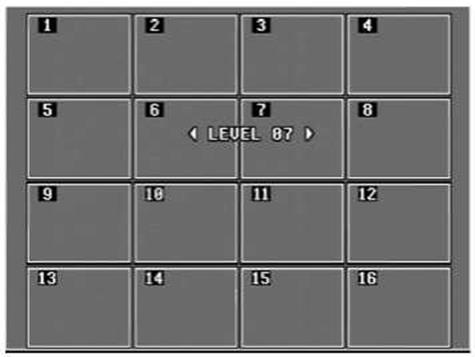
51. Чувствительность – настраивает чувствительность детектора движения, 1 – минимальная чувствительность, 15 – максимальная.
52. Тревожный вход –выбор входа тревожного датчика. Выбор кнопками [влево/ZOOM][вправо/INFO].
ПОДМЕНЮ “Установки таймера”
53.Выход сохраняя внесенные изменения кнопками [Menu] или [ENTER/+10]
54.Выход не сохраняя внесенные изменения кнопкой [Cancel / OSD OFF]
55.Перемещения клавишами [влево/ZOOM][вправо/INFO][вверх][вниз/BACKUP]
56.Установки клавишами [1],[2],[3],[4],[5],[6],[7],[8],[9],[0/10]
ВАЖНО!Если запись планируется вести ночью – то необходимо сделать две записи вместо одной, первая до 23.59, вторая с 00.00, т.к. если время окончания будет меньше чем время начала – запись не начнется.
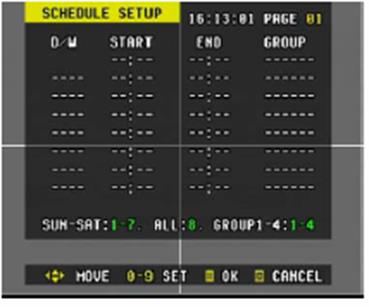
ПОДМЕНЮ “Установки Даты/Времени”
57.Выход сохраняя внесенные изменения кнопками [Menu] или [ENTER/+10]
58.Выход не сохраняя внесенные изменения кнопкой [Cancel / OSD OFF]
59.Перемещения клавишами [влево/ZOOM][вправо/INFO][вверх][вниз/BACKUP]
60.Установки клавишами [1],[2],[3],[4],[5],[6],[7],[8],[9],[0/10]
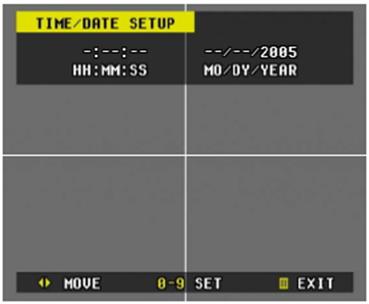
ПОДМЕНЮ “Установки Системы”
61.Пароль пользователя (или администратора) – установка пароля пользователя (или администратора), либо его смена. При выборе пункта кнопкой [вправо/INFO] – сначала система спросит старый пароль (пароль пользователя 222222, администратора - 111111)

Затем система попросит ввести новый пароль

И подтвердить его

Пароль пользователя служит для разблокировки клавиатуры, пароль администратора же – дает доступ ко всем настройкам. Отменить ввод пароля можно кнопкой [Cancel/OSD OFF]
62. Форматировать ЖД – кнопкой [вправо] можно очистить жесткий диск, система попросит подтверждения, перед операцией. [Cancel/ OSD OFF] для отмены.
63. Блокировка клавиш – включение/выключение автоблокировки клавиш. Когда опция включена – видеорегистратор автоматически блокирует клавиатуру, после 3 минут бездействия.
64. Громкость нажатия – включение/выключение звуковых сигналов при нажатии клавиш.
65. ID DVR – установка ID видеорегистратора, в случае если он не один. Для настройки идентификатора с пульта ДУ необходимо вводить идентификатор при нажатой кнопке DVR ID.
ПОДМЕНЮ “Установки Сети”
66. Настройка – выбор типа IP адреса, статический или динамический
67. Установка IP – при переходе в подменю будет предложено ввести, IP адрес, маску подсети и шлюз
68. Сервисный порт – настройка порта доступа
69. EMAIL – адрес электронной почты, на которую видеорегистратор будет посылать уведомления о срабатывании тревоги, сбоях питания и т.д.
Запись по таймеру.
Для записи по расписанию (таймеру) необходимо войти в меню, затем в подменю «Установки Таймера» и там настроить время записи и группу. Затем надо перейти в подменю «Установки записи», и поставить режим записи По расписанию (Порядок). А также выбрать указанную ранее группу и сделать необходимые настройки этой группы. Для сохранения изменений в каждом из подменю использовать кнопку [Menu] или [ENTER/+10].
